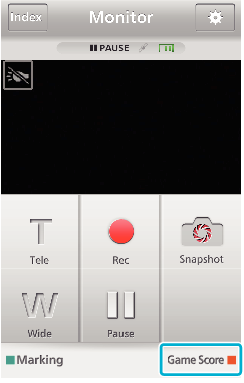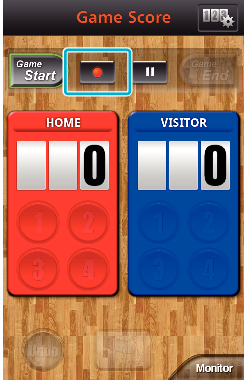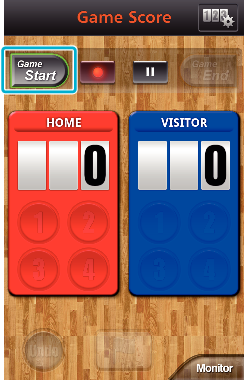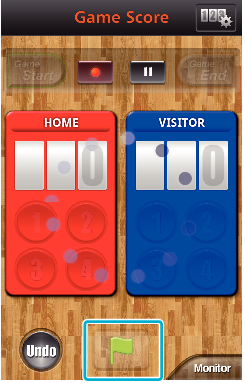يمكن تسجيل نتائج العديد من الألعاب الرياضية باستخدام صور الفيديو.
كما يمكن تمييز الموضع المسجل لتيسير العثور على المشاهد التي ترغب في عرضها لاحقًا.
-

- استخدام Wi-Fi
- استخدام تطبيقات الهاتف الذكي
-
استخدام سجل اللعبة
استخدام سجل اللعبة
شائع الاستخدام بالنسبة لـ Android و iOS
مالحظة
يمكن تحديد اسم ولون الفريق وخلفية الشاشة قبل التسجيل.
اختر زر النتيجة بناءًا على نوع الألعاب.
لن يتم تسجيل النتيجة التالية خلال 5 ثوانٍ من عملية التمييز. ولكن يمكن تشجيل النتيجة عقب عملية التمييز مباشرةً عن طريق تغيير إعدادات نتيجة اللعبة.
عرض شاشة الكاميرا أثناء تسجيل نتيجة اللعبة.
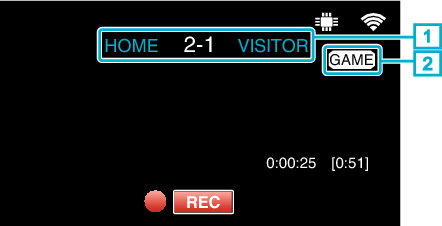
اسم ونتيجة الفريق
يمكن تحديد اسم الفريق قبل التسجيل. (استخدام الأحرف الأبجدية والأرقام)
يمكن تحديد اسم الفريق قبل التسجيل. (استخدام الأحرف الأبجدية والأرقام)
أيقونة تسجيل نتيجة اللعبة